Пользователи Samsung должны знать, что записывать экран на своих телефонах очень просто, и для этого вам не нужно загружать приложение. Могут возникнуть случаи, когда вам нужно использовать приложение, которое может записывать больше, чем просто экран, например, запись внутреннего и внешнего звука; именно поэтому мы собрали лучшие способы и учим вас как сделать скриншот записи на Samsung здесь. Кроме того, мы делаем шаги менее сложными для вас, чтобы вы могли легко следовать им соответствующим образом.

- Часть 1. Как сделать запись экрана на телефоне Samsung [Встроенная функция]
- Часть 2. Как профессионально записать экран Samsung на компьютер со звуком
- Часть 3. Часто задаваемые вопросы о 3D GIF Maker
- Часть 4. Часто задаваемые вопросы о том, как сделать запись экрана на телефоне Samsung
Часть 1. Как сделать запись экрана на телефоне Samsung [Встроенная функция]
Как сделать запись экрана на Samsung A12? Что ж, вы можете выполнить указанные ниже шаги. Другие версии Samsung, особенно последняя, работают аналогично шагам, которые мы включили. Если вы используете старую версию, упомяните об этом в разделе комментариев ниже, чтобы помочь быстро записать экран вашего устройства.
Как ВКЛЮЧИТЬ ЗАПИСЬ ЗВОНКОВ на Samsung Android 10 и 9 | НА ЛЮБОМ САМСУНГ
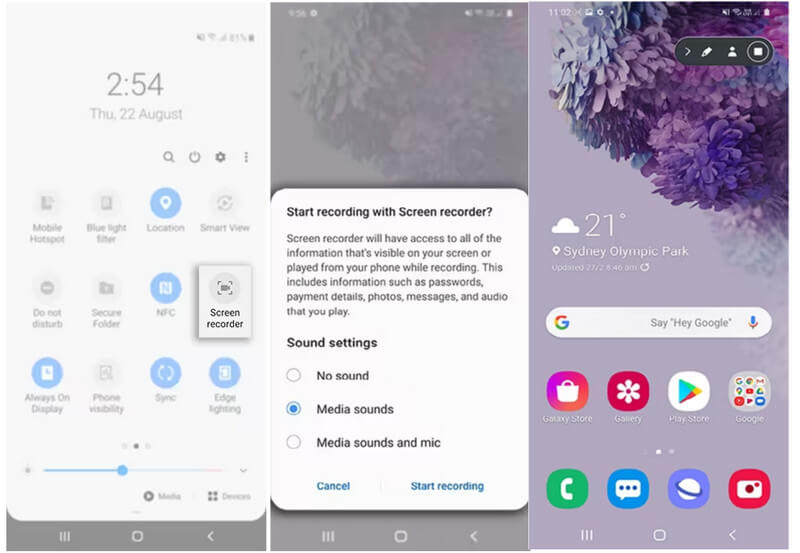
Шаги по использованию Samsung Screen Recorder:
Откройте телефон, проведите по нему вниз, чтобы получить доступ к Быстрая панель , затем нажмите Screen Recorder .
Там будет настройка звука, которая появится перед тем, как вы начнете запись. Вы можете записывать экран со звуками мультимедиа, звуками мультимедиа и микрофоном или без звука в этой части. Выбирайте, что вам больше всего нужно и нажимайте Начать запись .
Во время записи всего, что происходит на экране вашего Samsung, вы можете комментировать или рисовать что-либо, коснувшись значка ручка значку.
После того, как вы закончили запись, вам нужно будет щелкнуть квадратный значок, чтобы остановить запись, и он сохранит записанное видео в хранилище вашего устройства. Итак, для редактирования записанного видео необходимо искать переносной Samsung редактор видео на вашем устройстве.
Часть 2. Как профессионально записать экран Samsung на компьютер со звуком
Aiseesoft Screen Recorder имеет новейшую опцию записи экрана, которую вы можете использовать для подключения Samsung к компьютеру, а затем записывать каждое действие на экране. Телефонный рекордер приложения работает не только на Android Samsung, но и на устройствах iOS, таких как iPhone. С помощью этого приложения вы также можете максимально использовать потенциал его возможностей записи, таких как запись видео, аудио, игра, видеокамера и многое другое.
Перед использованием приложения необходимо установить Fonelab Mirror на свой телефон. Не нужно беспокоиться, потому что это приложение можно использовать бесплатно. Когда все улажено, вы можете выполнить шаги для записи экрана на Android Samsung.
Шаги по использованию Aiseesoft Screen Recorder:
Вы можете загрузить официальную версию приложения, нажав кнопку загрузки ниже. Внимательно следуйте процессу установки и настройки, а затем запустите приложение после того, как вы это сделаете. Приложение имеет плавающую панель инструментов, что означает, что вы сможете быстро записать экран.
Теперь, когда появляется плавающая панель инструментов, нажмите кнопку Телефонный рекордер так как вы хотите записать все на вашем экране. Вы также можете использовать Audio Recorder, Game Recorder, Video Recorder и многое другое. Далее нажмите на Рекордер Android потому что вы используете Samsung.
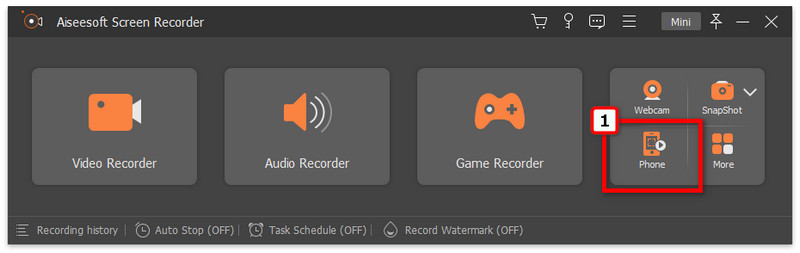
Убедитесь, что ваш телефон и компьютер используют одно и то же подключение к Интернету. На своем мобильном устройстве нажмите кнопку поиска, чтобы найти устройства, на которые вы можете транслировать экран своего Samsung и записывать. Щелкните имя устройства, если это имя вашего рабочего стола, затем нажмите Поисковик .
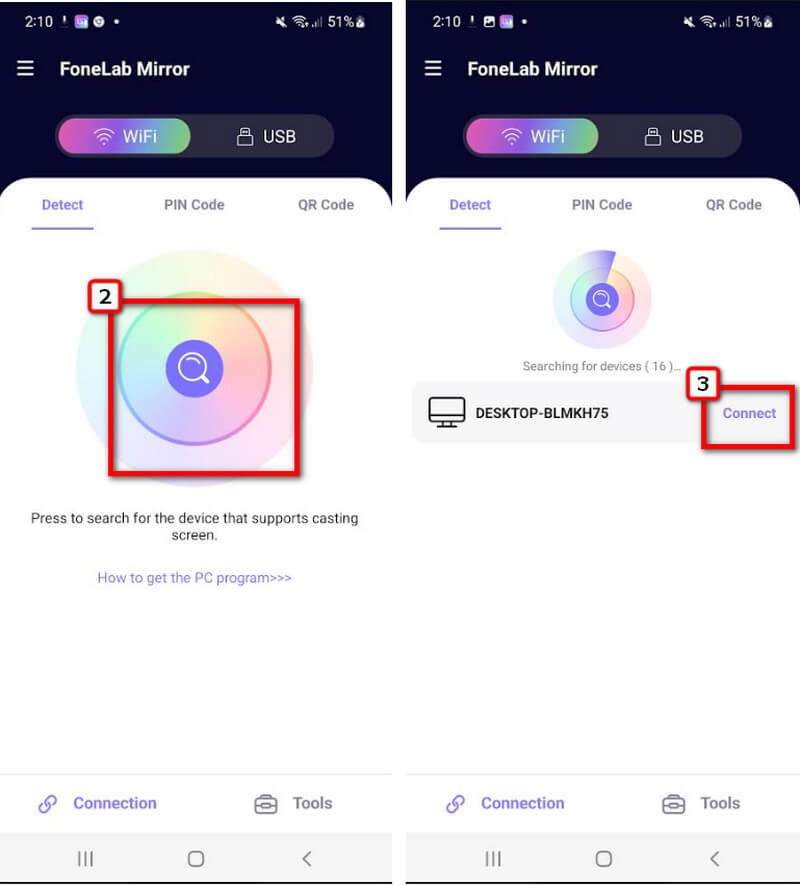
Удар контакт в уведомлении, которое появится на вашем устройстве Samsung. Вернитесь к компьютеру, измените параметры вывода и содержимое записи в соответствии с вашими потребностями, а когда будете готовы снимать, нажмите кнопку Запись кнопку.
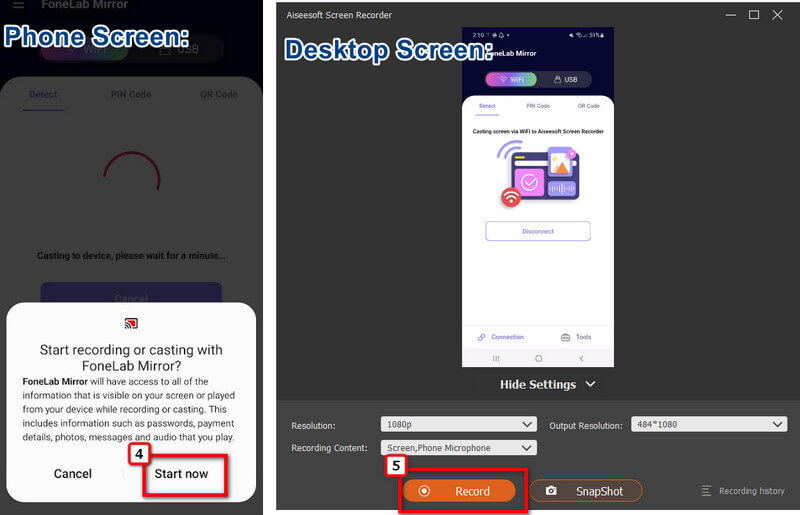
Когда вы закончите запись, нажмите кнопку остановить , затем Экспортировать чтобы загрузить записанное на экране видео на ваше устройство.
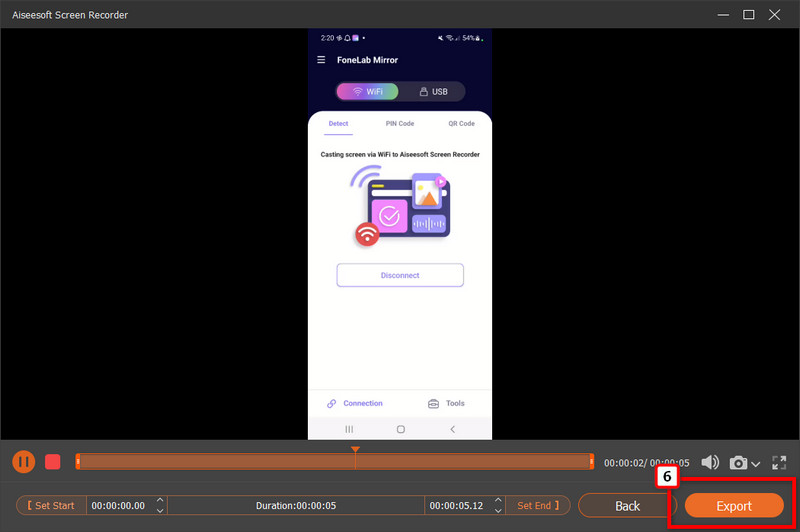
Часть 3. Как записать экран Samsung через сторонние приложения [3 способа]
1. Mobizen
Mobizen — отличная программа для записи экрана Samsung, которую вы можете загрузить на свое устройство. С помощью приложения вы также можете редактировать записанное видео и делиться им с поддерживаемой платформой приложения. Вы можете записывать видео с разрешением 1080p и частотой 60 кадров в секунду с регулируемыми настройками. Однако бывают случаи, когда диктофон перестает снимать через минуту-две из-за неизвестного сбоя. Но если вы хотите использовать приложение для записи, выполните следующие действия.
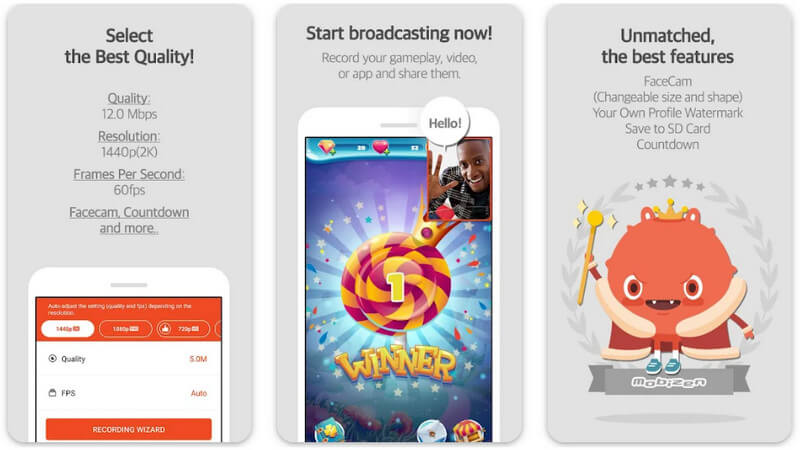
Шаги по использованию Мобизена:
Загрузите приложение Mobizen на свое устройство Samsung, перейдя в магазин Google Play.
Запустите приложение в своей системе, чтобы получить доступ к сенсорному управлению приложением. Коснитесь его, выберите камера значок и нажмите контакт чтобы начать запись каждого действия, которое будет отображаться на экране вашего Samsung. Во время записи вы также можете сделать быстрый снимок экрана, если хотите.
Полная запись? Если это так, щелкните сенсорное управление и площадь кнопку, чтобы остановить запись. После этого вы можете просмотреть предварительный просмотр видео, которое вы сняли ранее с помощью приложения. После того, как вы записали, вам потребуется некоторая настройка, так что вот Android-редакторы видео вы можете использовать для редактирования записанного видео, сохраненного в памяти вашего устройства.
2. AZ ScreenRecorder
AZ ScreenRecorder это самый популярный рекордер Samsung, который вы можете установить бесплатно. С этим приложением проще работать в отношении записи экрана, и оно не оставляет водяных знаков в конце. Как и первый сторонний рекордер, вы также можете экспортировать видео в формате HD или Full HD. Хотя бесплатная версия предлагает вам неограниченную запись, было бы лучше приобрести премиум-версию, чтобы использовать общие функции приложения, которые другие средства записи экрана не могут вам предложить. Но если вы хотите использовать бесплатную версию для записи, вы все равно можете это сделать, но ожидайте, что появится некоторая реклама, а доступ к функциям ограничен.
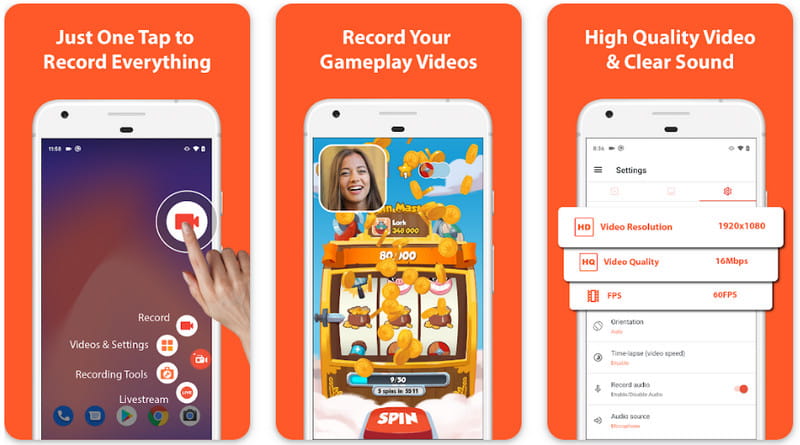
3. ADV Screen Recorder
Как записать на самсунг? Использовать ADV Screen Recorder для быстрой записи экрана со звуком. Надежное приложение для записи предлагает расширенные функции записи, которые вы можете использовать во время записи. В отличие от других приложений, вы можете использовать два разных движка для записи экрана, которые доступны только через приложение.
В настройках вы также можете изменить разрешение, частоту кадров и битрейт. Вы можете нарисовать что-нибудь в клипе, когда откроете инструмент редактирования. Прежде чем приложение начнет запись, произойдет трехсекундный интервал. Вы должны приобрести приложение, чтобы удалить рекламу во время его использования.
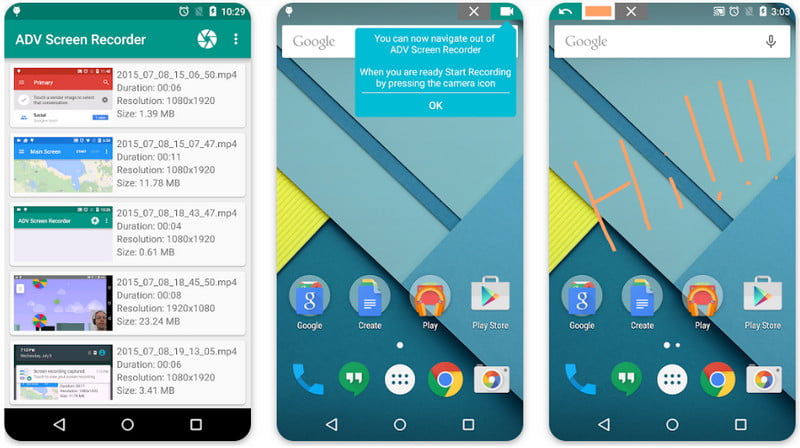
Часть 4. Часто задаваемые вопросы о том, как сделать запись экрана на телефоне Samsung
Почему я не могу найти программу записи экрана на Samsung?
Возможно, устройство не добавлено на панель быстрых настроек. В этом случае вам нужно будет провести пальцем вниз, чтобы просмотреть панель. Нажмите значок +, чтобы увидеть параметры, которые вы можете добавить в список панелей, и коснитесь средства записи экрана. После того, как вы добавите его, вы сможете мгновенно активировать опцию записи экрана при каждом посещении панели быстрых настроек.
Возможна ли запись системного звука на Samsung?
Вы можете активировать звук мультимедиа в уведомлении, которое появится на вашем экране. Когда эта опция активирована, он будет записывать каждый обнаруженный внутренний звук. Это известно как системная звукозапись.
Поддерживаются ли аннотации на устройстве записи экрана Samsung?
Нажав на значок пера, вы можете быстро рисовать на экране, что может помочь вам указать, о чем вы говорите. Каждое встроенное средство записи экрана на Samsung поддерживает опцию аннотирования, которую вы можете использовать. Если вам интересно, как получить к нему доступ, прочитайте следующие шаги, которые мы добавили выше.
Как записать экран на самсунге? Эта проблема уже решена после того, как вы ознакомились с приложениями, перечисленными в этом сообщении блога. Что вы думаете о приложении и учебнике, о котором мы упоминали ранее? Это помогло вам записать экран? Если есть лучшие приложения, которые, по вашему мнению, должны быть в этом списке, вам лучше упомянуть их в разделе комментариев, чтобы мы могли получить уведомление и сообщить нам, почему вы считаете, что они должны быть в этом списке.
Что вы думаете об этом посте.
Рейтинг: 4.9 / 5 (на основе голосов 410) Подпишитесь на нас в
Более Чтение
![]()
Оставьте свой комментарий и присоединяйтесь к нашему обсуждению

Screen Recorder
Aiseesoft Screen Recorder — лучшее программное обеспечение для записи экрана, позволяющее захватывать любые действия, такие как онлайн-видео, звонки с веб-камеры, игра на Windows / Mac.
Источник: ru.aiseesoft.com
2 способа на самсунг а30 или а30s сделать запись экрана

Есть ли на самсунг а30s или а30 запись экрана? Да, но думаю не совсем та которую вам бы хотелось.
Почему? Потому что все что происходит на экране с помощью встроенной функции писать не удастся.
Получится записать только игры и возможно некоторые программы при условии, что получится обмануть систему вместо игры всунуть ей приложения.
Где на самсунге а30 и а30s находится интегрированная запись экрана, я вам, конечно, ниже покажу, но мне кажется это большинство не устроит.
Вы также на самсунг галакси а30 или а30s можете использовать беспроводную зарядку. Комфорт обеспечен — подробнее здесь.
Поэтому подскажу также вариант как записать все что в голову взбредет. Это не сложно и доступно всем.
[info]Также можете на а30 или а30s включить световой индикатор уведомлений, что безусловно улучшит вам удобство — читать полностью.[/info]
Также, сразу отмечу, что приложений для записи есть много, но все с маркета либо с объявлениями, либо платные – кто хочет без рекламы и бесплатно тогда берите вот это.
Предусмотренная запись экрана в самсунге а30 или а30s
Эта функция находится в Game Launcher. Запускаем. Снизу находим и выбираем игру запись которой хотим сделать. Запускам игру прикоснувшись к ней.
Затем коснитесь края экрана в самом низу и потяните его вверх. Если не получится с первого раза попробуй еще пока не появится полупрозрачная панелька. При появлении жмите на первый значок слева.
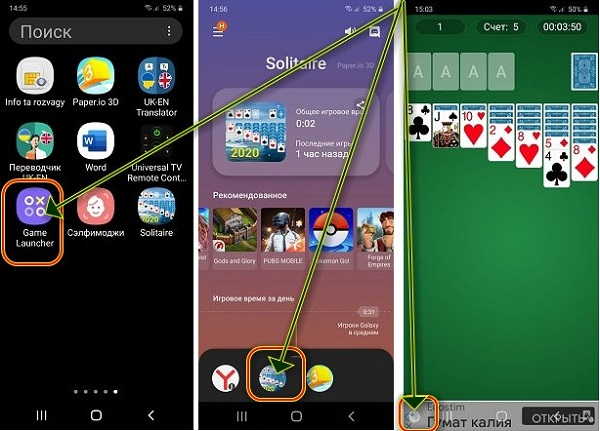
Затем увидите уже панельку намного больше. Нас интересует не все и значок с камерой, находящийся по правой стороне внизу.
Жмите на него. Заметите другое окно с белым фоном нажмите «Начать». Все процесс пошел. Все что делаете теперь записывается.
Если хотите остановить зацепите за верх дисплея и потяните вниз, и жмите на «Коснитесь, чтобы ост…»

Хотите посмотреть? Потяните экран еще раз вниз и нажмите на картинку. Вам откроются сохранения.
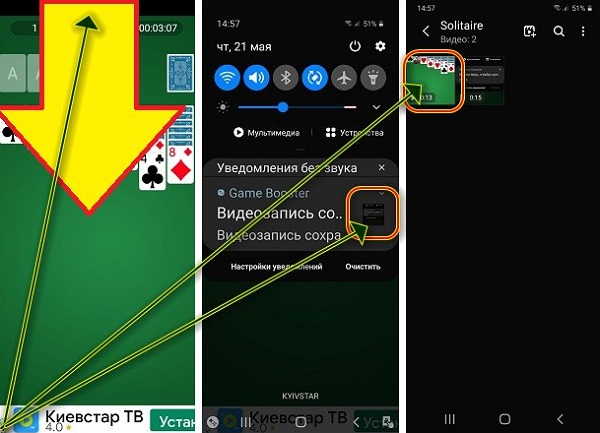
Вот и все. Можете просматривать, делится или удалить, а я перейду к рассказу как записать любой экран самсунга а30 или а30s.
Приложение записать экран в самсунге а30 или а30s
Чтобы долго не искать открываем магазин гугла (плей маркет) и пишем «запись экрана». Там появится много приложений я рекомендую выбрать втрое сверху, как на картинке ниже.

После установки вам нужно будет дать приложению несколько разрешений без этого ничего не получится.
Затем, когда по средине экрана с правой стороны увидите красный значок «Камера» жмите на него.

Увидите несколько иконок. «Красный круг» или первая сверху начать запись. Жмите на нее и увидите отсчет времени.
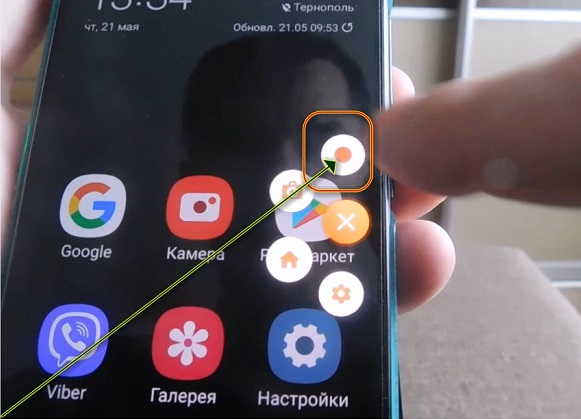
Вот, собственно, и все. Если что-то непонятно, то ниже размещаю видео, как все это должно происходить. Успехов.
Источник: vsesam.org
Запись экрана на телефоне Самсунг

Приложения для записи экрана работают с ограничениями во время телефонных и видеозвонков, так как не фиксируют голос абонента на другой стороне. Кроме того, некоторое ПО способно блокировать эту функцию с целью защиты авторских прав. Все остальное содержимое экранов будет попадать на видео, поэтому старайтесь не демонстрировать личные данные, которые даже теоретически могу быть использованы против вас.
Способ 1: Встроенный инструмент
Раньше у многих устройств фирмы Samsung был свой инструмент для записи видео с экрана, сейчас из большинства моделей с оболочкой OneUI производитель его убрал. Теперь Screen Recorder есть только в некоторых смартфонах на базе Android 10, например, в Galaxy Note10, S20, Z Flip, но, возможно, эта опция скоро станет более доступной, так как она является частью Android 11. Пока процесс записи встроенным средством выглядит примерно так:
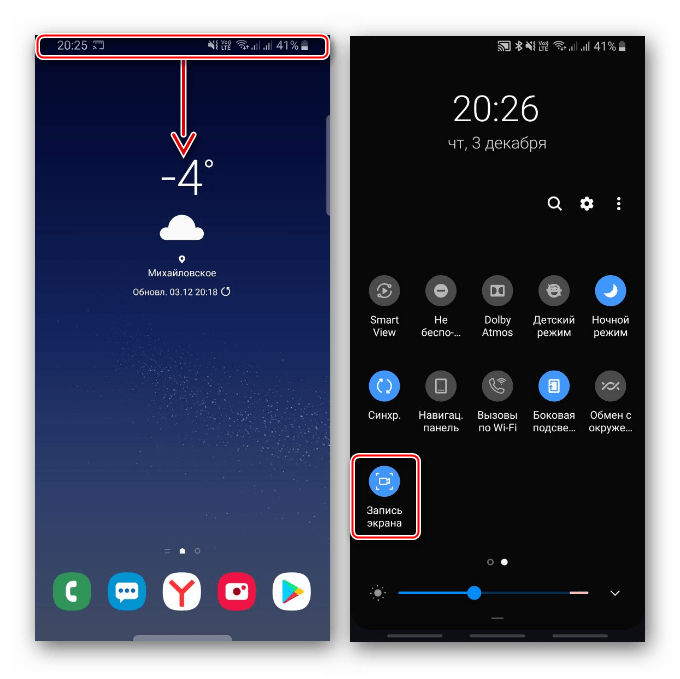
-
Открываем панель быстрого доступа и включаем опцию.
Если такой кнопки нет, тапаем иконку в виде трех точек и в контекстном меню выбираем «Порядок кнопок».  Нужную плитку перетаскиваем на панель и жмем «Готово».
Нужную плитку перетаскиваем на панель и жмем «Готово». 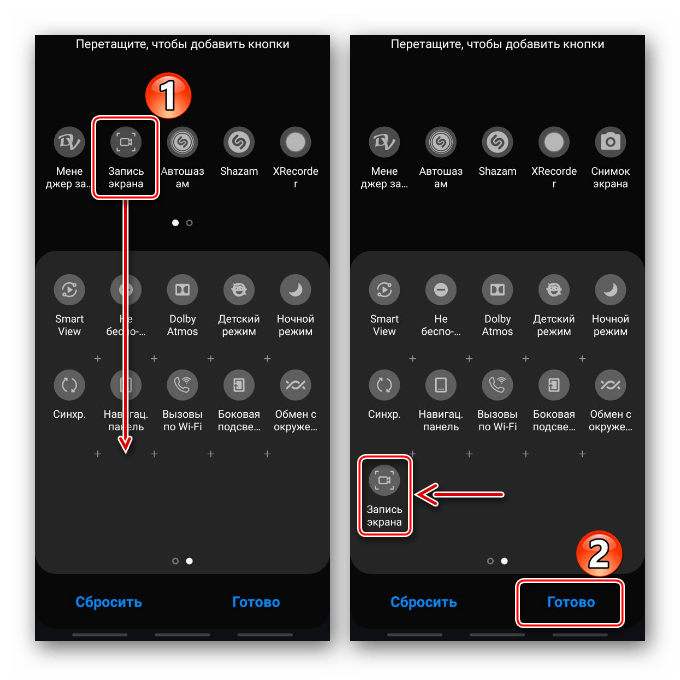

Чтобы остановить видеозапись, нажимаем соответствующее уведомление.
Нажать «Стоп» можно и на панели с дополнительными опциями, которая крепится на дисплей, но не отображается потом на скриншотах и видео. С ее помощью можно включить фронтальную камеру для вывода своего изображения, а в Note10 вызвать стилус, чтобы рисовать или делать заметки на экране.
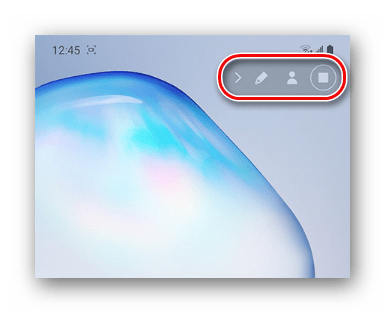
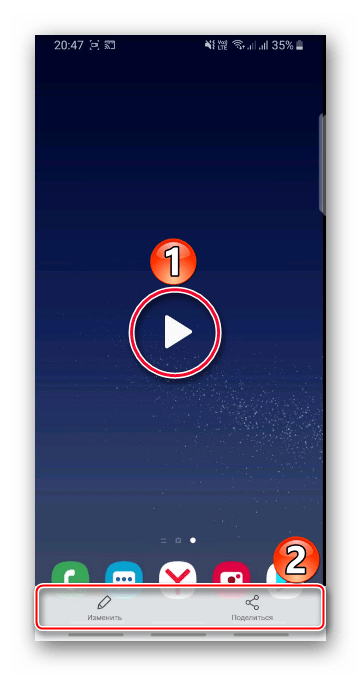
Сразу будет предложено просмотреть ролик, отредактировать или поделиться им.

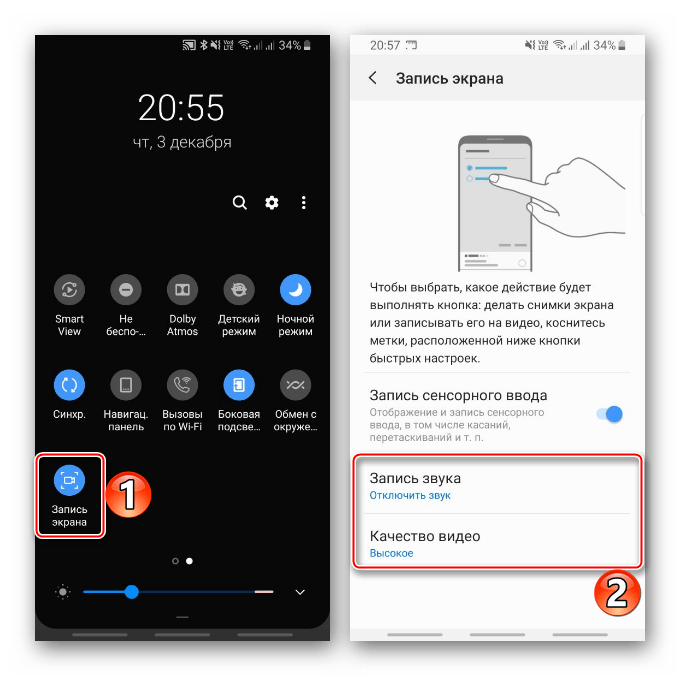
Способ 2: Game Launcher
Записывать игровые ролики удобнее в Game Launcher – сервисе от Samsung для запуска и установки игр, просмотра тематических роликов, общения с друзьями с помощью Discord и многого другого. Приложение обычно уже установлено на смартфонах корейской компании, но при необходимости его можно скачать в Galaxy Store.
- Чтобы во время игры получать доступ к функциям Гейм Лаунчера, на смартфоне должна быть включена навигационная панель. Для этого свайпом по экрану сверху вниз открываем панель быстрого доступа и активируем опцию.
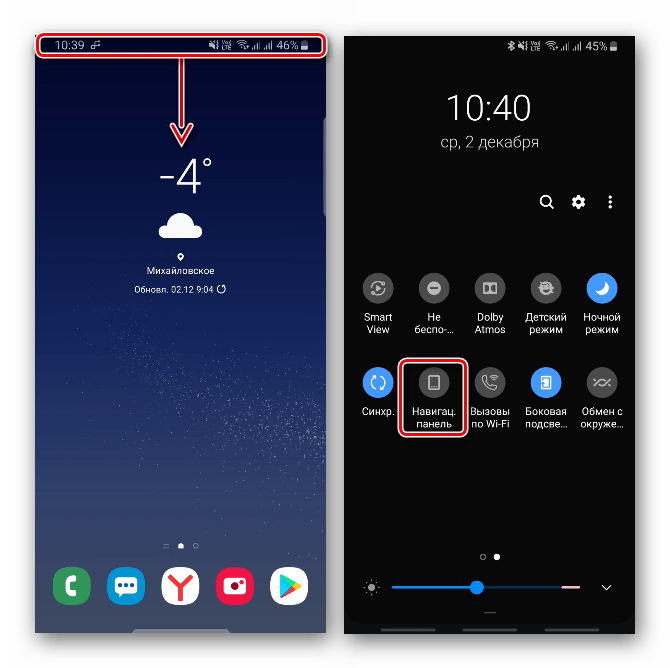 Теперь табло будет всегда закреплено внизу экрана.
Теперь табло будет всегда закреплено внизу экрана. 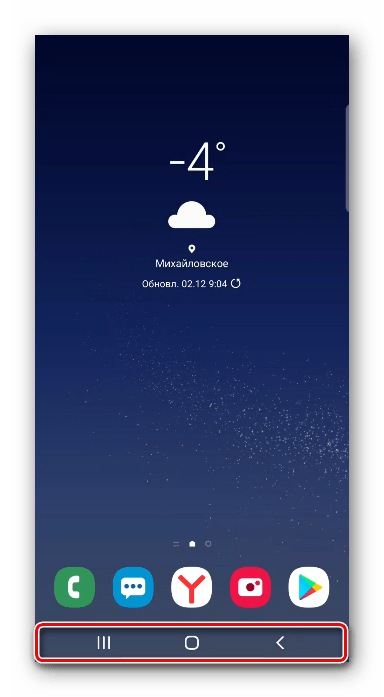
- Не все игры автоматически добавляются в Game Launcher, иногда требуется сделать это вручную. Сдвигаем область с играми вверх и жмем иконку «Меню».
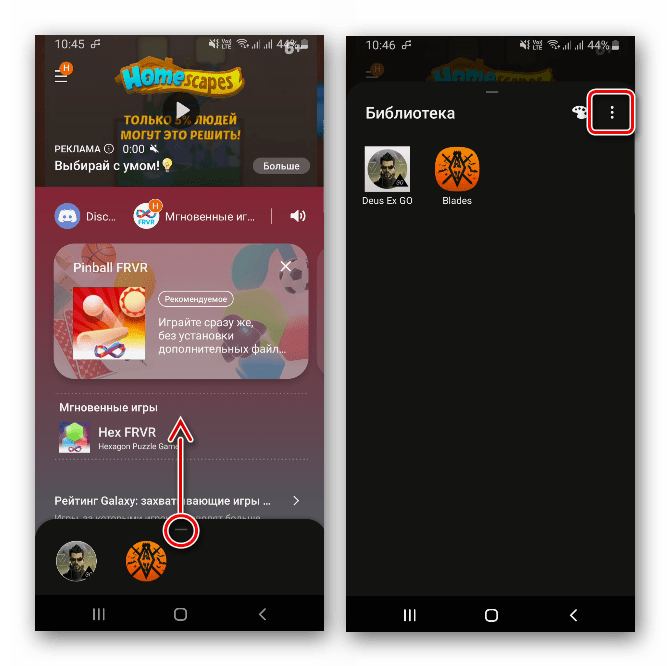
- Тапаем «Добавить приложение», выделяем желаемое и подтверждаем выбор.
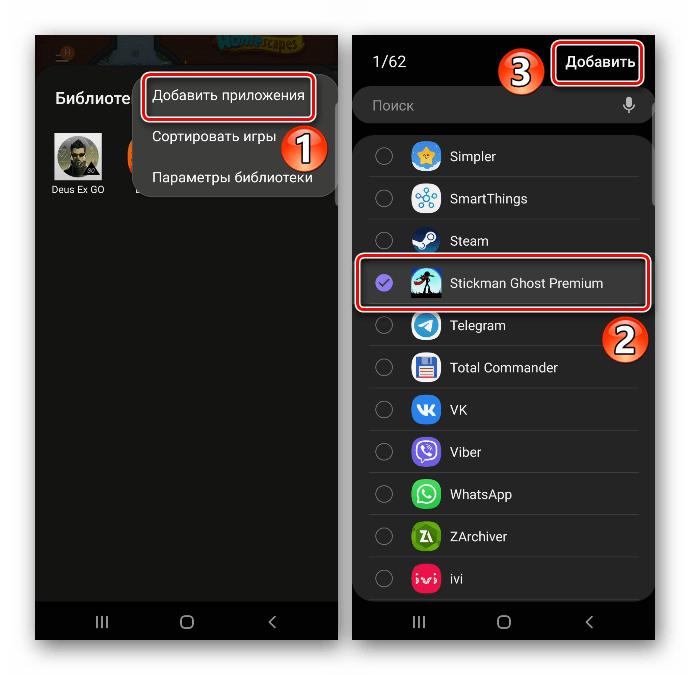 Теперь игра добавлена в сервис.
Теперь игра добавлена в сервис. 
- После запуска приложения свайпом к центру экрана вызываем навигационную панель.
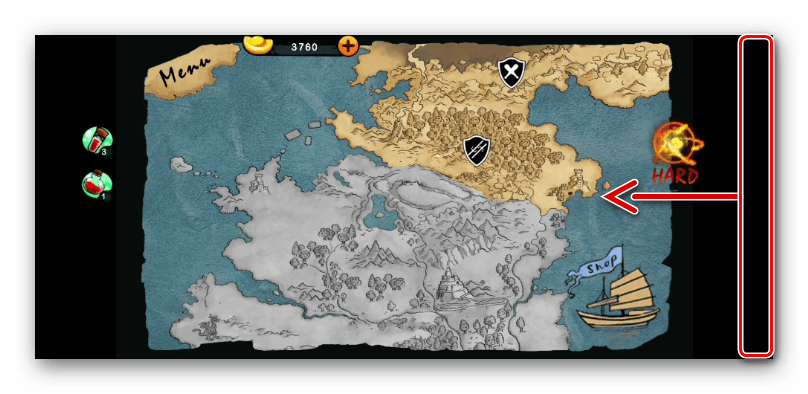
- Открываем «Меню» Game Launcher.

- Тапаем иконку «Запись». О том, что она началась, можно узнать в области уведомлений. Если коснуться уведомления, видеозапись остановится.
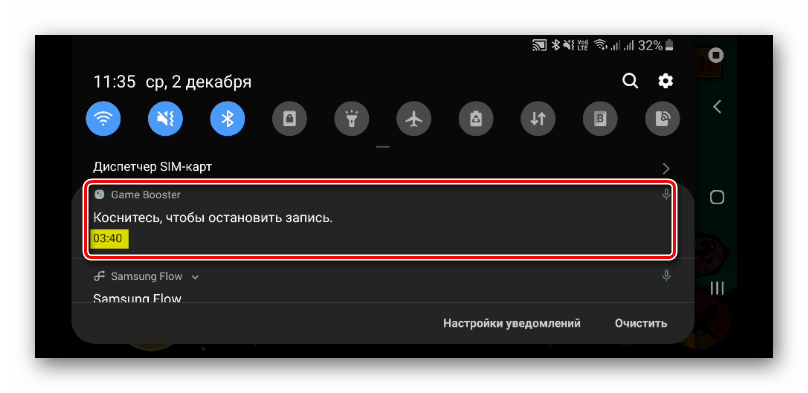 Также остановить процесс можно, нажав иконку «Стоп».
Также остановить процесс можно, нажав иконку «Стоп». 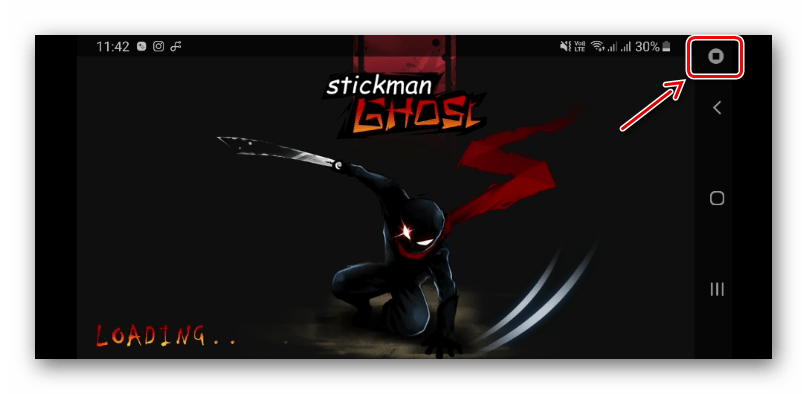
- Можно посмотреть ролик сразу. Для этого нажимаем кнопку «Посмотреть записанное видео», которая появится на несколько секунд после остановки видеозаписи.
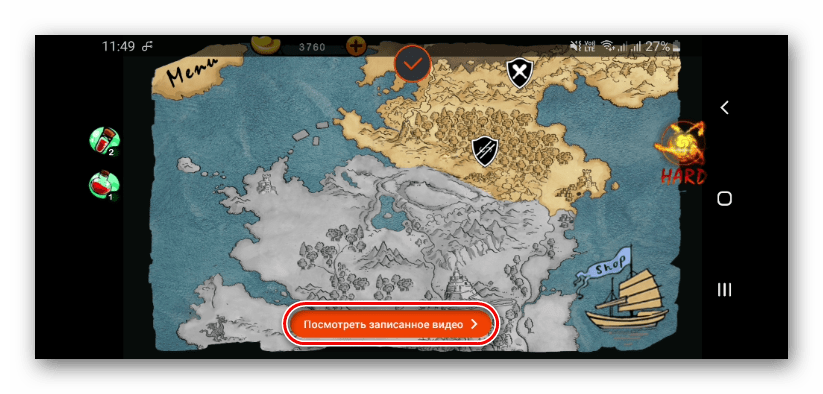 Потом его можно будет найти в «Галерее» устройства.
Потом его можно будет найти в «Галерее» устройства. 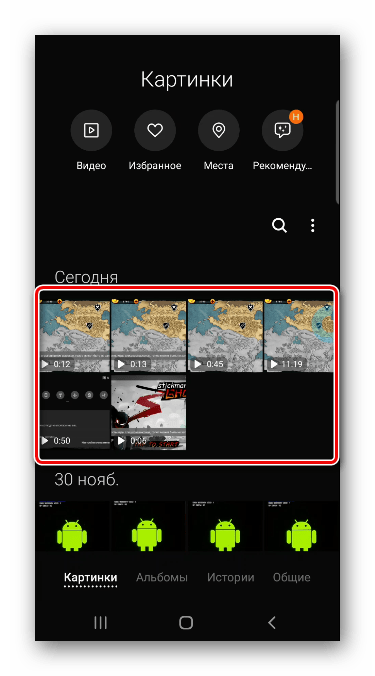
- Чтобы добавить кнопку «REC» на навигационную панель, тапаем «Меню» и открываем «Настройки».
 Выбираем «Ярлыки», а затем «Запись».
Выбираем «Ярлыки», а затем «Запись».  Нужная иконка появится на панели.
Нужная иконка появится на панели. 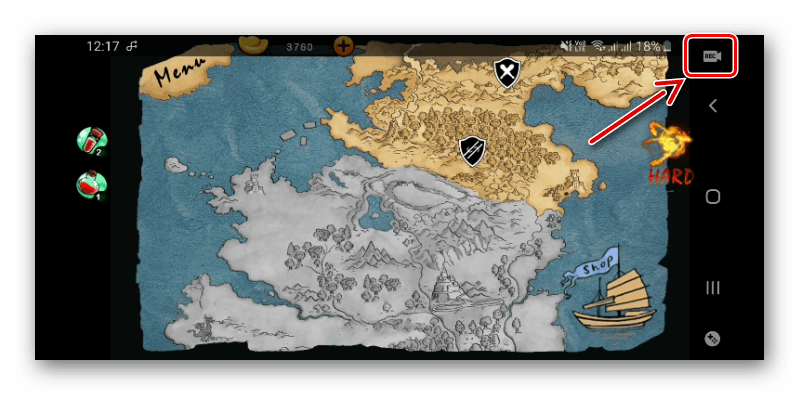
- Чтобы во время видеозаписи транслировать картинку с фронтальной камеры или изображение профиля, в настройках выбираем «Запись» и активируем соответствующую опцию.
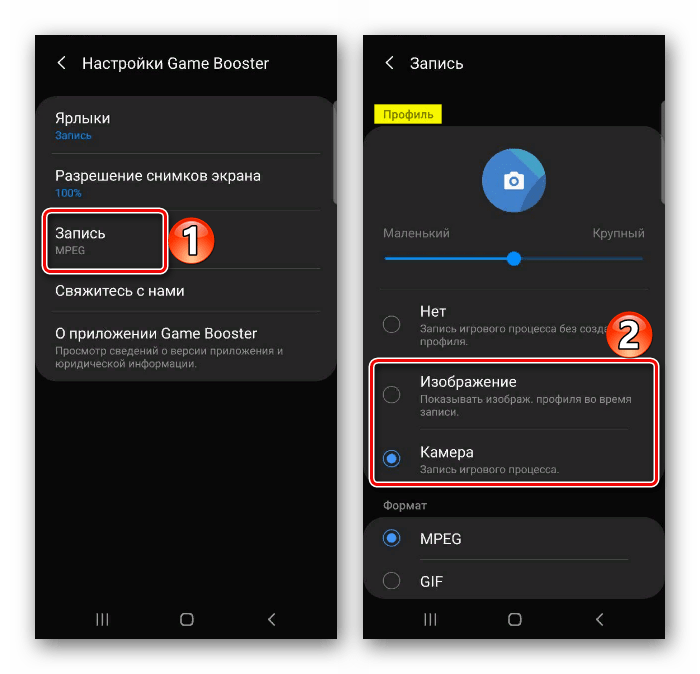 Ниже можно выбрать источник звука – внешний или внутренний (из игры). Есть возможность изменить качество видео.
Ниже можно выбрать источник звука – внешний или внутренний (из игры). Есть возможность изменить качество видео. 
Способ 3: Стороннее приложение
В Google Play Маркете есть много приложений для записи экрана Samsung. В качестве примера выберем XRecorder с полноэкранной рекламой, зато бесплатный, без водяного знака и ограничения по времени.
- При первом запуске ПО предложит включить плавающую кнопку, которая всегда будет на экране поверх других приложений. Она вызывает меню с основными функциям программы и будет видна на видеозаписи.
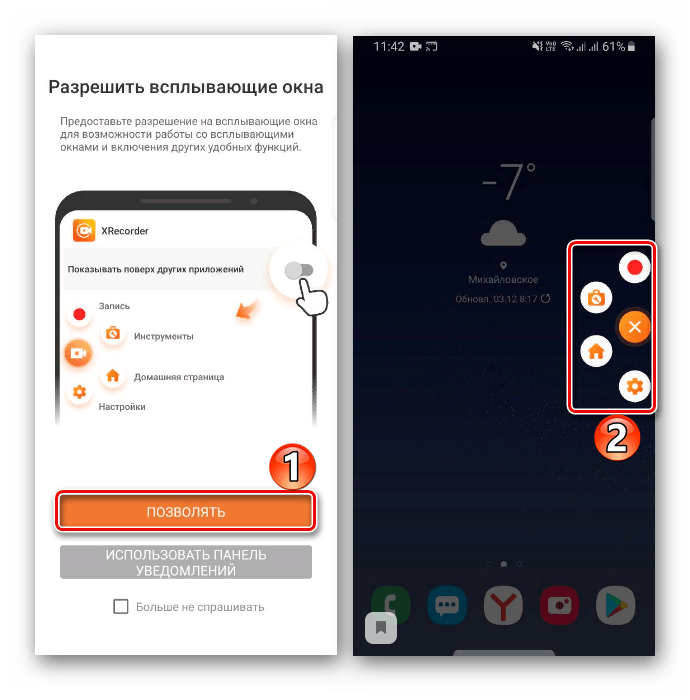 В данном случае откажемся от предложения и будем пользоваться панелью управления в области уведомлений.
В данном случае откажемся от предложения и будем пользоваться панелью управления в области уведомлений. 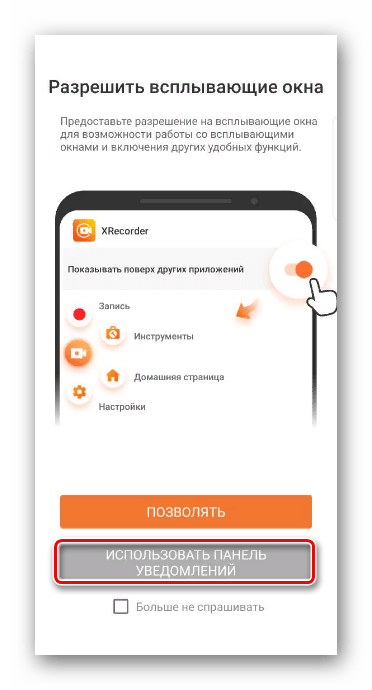
- Опускаем шторку, нажимаем «Запись», затем выполняем все необходимые действия.
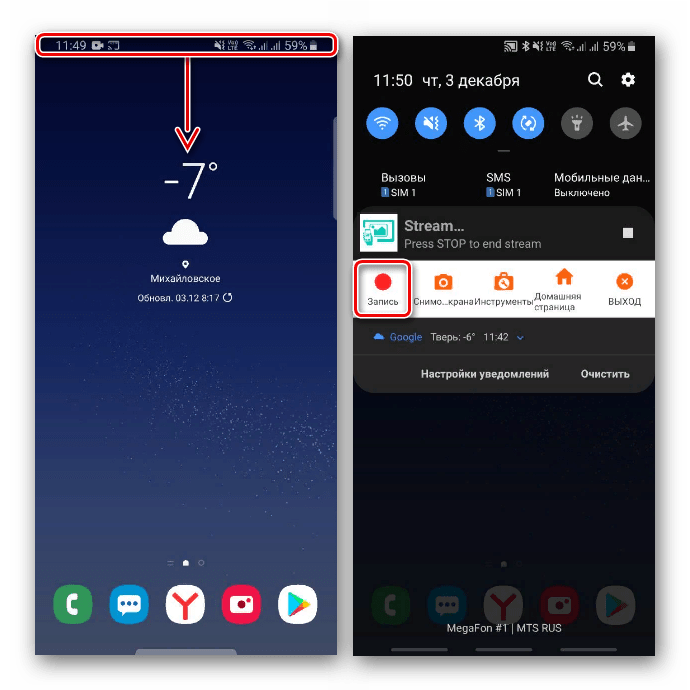 Чтобы поставить запись на паузу или остановить ее, жмем соответствующие иконки.
Чтобы поставить запись на паузу или остановить ее, жмем соответствующие иконки. 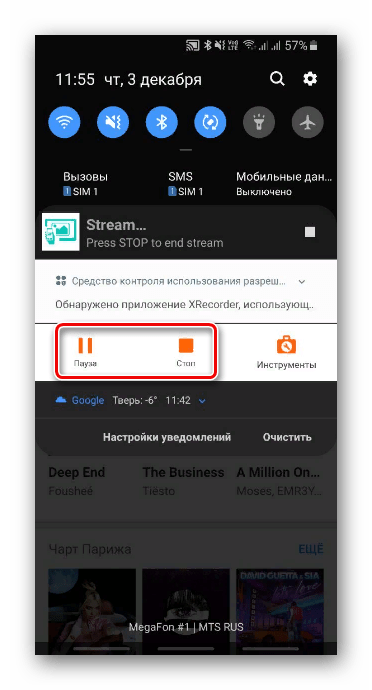
- После остановки появится окно, где можно посмотреть видео, нажав «Play», а также удалить, отредактировать или поделиться им.

- Сохраненные ролики можно найти на «Домашней странице» приложения или в памяти телефона.

- Открываем «Настройки» XRecorder. В блоке «Видео» можно изменить разрешение, качество картинки, выбрать частоту кадров, активировать запись звука и др.
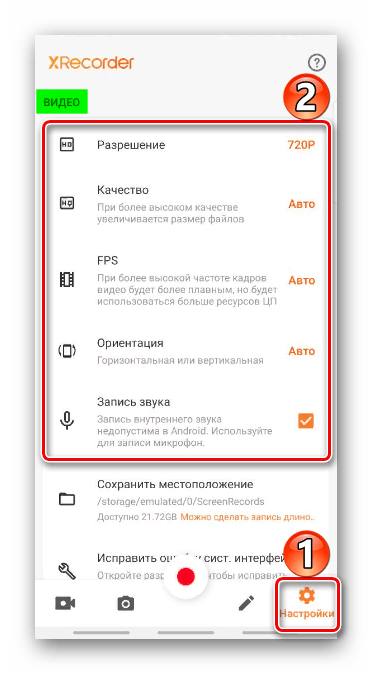 А в блоке «Инструменты» включить фронтальную камеру, активировать функцию создания скриншотов и рисования.
А в блоке «Инструменты» включить фронтальную камеру, активировать функцию создания скриншотов и рисования. 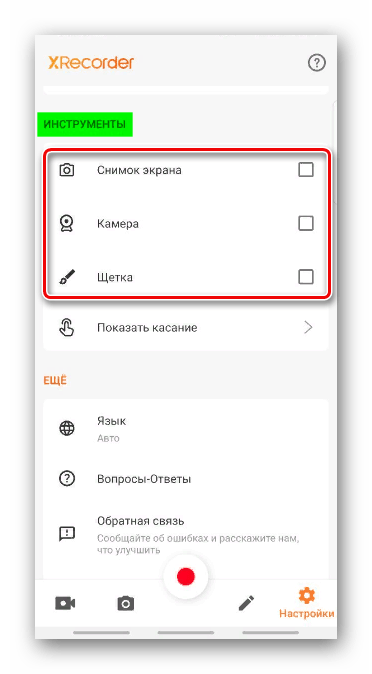
Источник: lumpics.ru